En la era de los juegos virtuales, Zwift ofrece un programa de fitness y una divertida experiencia de juego en el campo de la realidad virtual. Al conectar tu bicicleta Zwift a la realidad virtual, puedes recorrer el terreno virtual o competir en carreras arcade.
Lamentablemente, para los usuarios de Roku, la app de Zwift no está disponible en la tienda de canales de Roku. La única opción es utilizar tu celular o computadora para reflejar el contenido de la aplicación en tu dispositivo Roku.
¿Cuánto cuesta Zwift?
Puedes acceder a la plataforma interactiva de Zwift por un precio premium de 18,99 $/mes. Los nuevos usuarios pueden aprovechar el periodo de prueba gratuito de 14 días para recorrer el mundo virtual de forma gratuita.
Características de Zwift
- Una gran cantidad de sesiones de fitness a la carta por un corto periodo de 30 minutos.
- Puedes unirte a cualquier grupo de corredores en los diferentes mundos de Zwift.
- Los usuarios pueden explorar 11 mundos virtuales.
- Personaliza tu propio avatar en la plataforma.
- Puedes ir en bici por caminos de tierra y ciudad o hacer footing en las ciudades de Zwift usando la cinta de correr.
¿Está Zwift disponible en Roku Channel Store?
Por desgracia, Zwift no está disponible en la tienda de canales de Roku (Channel Store). Pero ya sabes que siempre habrá una forma de transmitir cualquier tipo de contenido multimedia a tu televisor. Aquí, puedes hacer reflejo de pantalla o screen mirror de la aplicación Zwift a Roku desde dispositivos Android o iOS.
Nota: Puedes suscribirte a Zwift a través de su página web oficial.
Cómo ver Zwift en Roku
La plataforma Zwift aún no ha llegado a la tienda de canales de Roku. Así que para transmitir su mundo virtual en Roku, es necesario utilizar el casting y screen mirroring desde dispositivos Android e iOS. Algunas de las plataformas que Zwift está disponible son:
- Android
- Windows
- iOS
- Mac
Cómo transmitir Zwift a Roku desde Android
Para proyectar los dispositivos Androida la pantalla de Roku, necesitas habilitar la función duplicación de pantalla (reflejo de pantalla o screen mirroring).
- Conecta tu dispositivo Roku y Android a la misma red WiFi.
- Abre Google Play Store en tu dispositivo Android e instala la aplicación Zwift.
- Ahora, desplázate al panel de notificaciones de tu dispositivo Android y toca el icono de transmisión.

- Elige tu dispositivo Roku de la lista de dispositivos disponibles.
- Selecciona la opción Permitir en tu Roku si se te pide.
- Después de eso, la pantalla de tu dispositivo Android se reflejará en Roku.
- A continuación, abre la aplicación Zwift e inicia sesión en tu cuenta.
- Inicia un juego de fitness y empezará a reflejarse en Roku.
Duplicar pantalla de Zwift a Roku desde PC Windows
- Conecta tu PC y tu Roku a la misma red WiFi.
- Abre cualquier navegador web en tu PC.
- Visita la web de Zwift [https://www.zwift.com/download] y descarga el archivo .exe de Zwift para PC.
- A continuación, abre el archivo .exe y sigue las instrucciones en pantalla para instalar Zwift en tu PC.
- Inicia Zwift después de la instalación.
- Introduce las credenciales de inicio de sesión para acceder a tu cuenta.
- Conecta la bicicleta inteligente con la aplicación Zwift en tu PC.
- Pulsa las teclas Windows + k en tu teclado y selecciona tu dispositivo Roku en la ventana de conexión.
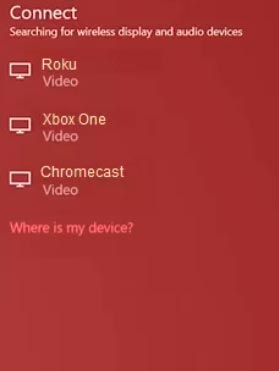
- La pantalla de tu PC se reflejará en Roku.
- Vuelve a la aplicación Zwift y juega al programa de fitness.
Reflejar pantalla de Zwift a Roku usando dispositivos iOS
Para dispositivos iOS, es necesario activar la función AirPlay para proyectar su contenido en el dispositivo Roku.
- Conecta tu dispositivo iOS a la red WiFi a la que está conectado Roku para la duplicación de pantalla.
- Ve a la App Store e instala la aplicación Zwift.
- Accede al Centro de Control de tu dispositivo iOS y pulsa en Screen Mirroring.

- En la lista de dispositivos, selecciona tu dispositivo Roku.
- Ahora, la pantalla de tu dispositivo iOS se reflejará en Roku.
- A continuación, abre la aplicación Zwift e inicia sesión en tu cuenta.
- Escoge el juego y empezará a reflejarse en tu TV.
Screen mirror de Zwift en Roku desde dispositivos Mac
- Descarga e instala Zwift en tu Mac a través de su página web oficial.
- A continuación, conecta tu Mac y Roku a la misma red WiFi.
- A continuación, haz clic en el icono del Centro de Control en la esquina superior derecha.
- Selecciona el icono Screen Mirroring del menú y elige tu dispositivo Roku para conectarlo.
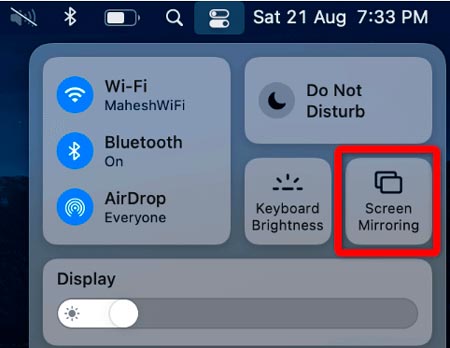
- Ahora, abre la aplicación Zwift.
- A continuación, introduce tus credenciales de acceso en la aplicación e inicia sesión con tu cuenta.
- Inicia tus juegos de fitness y se reproducirán en Roku.
Estos son algunos de los métodos posibles para utilizar Zwift en Roku. Los usuarios de Roku podrían recibir una actualización con la aplicación Zwift añadida a la tienda de canales de Roku en el futuro.
¿Cuál es la mejor alternativa a Zwift?
Peleton es una de las plataformas de fitness en la que los usuarios realizan su ejercicio físico utilizando la realidad virtual. Es una de las mejores alternativas a Zwift ya que Peleton está disponible en la tienda de canales de Roku.
Te recomendamos leer: